
在日常操作win7系统的过程中,有时候需要经常截取屏幕上面的部分或者全屏图片,而很多第三方软件都拥有截屏功能,比如qq截屏等,今天小编来跟大家说说win7电脑截屏的快捷键是什么的介绍.
win7系统电脑截屏快捷键:
1、按Prtsc键截图
按printscreen键后,我们可以直接打开画图工具,接粘贴使用。也可以粘贴在QQ聊天框或者Word文档中,之后再选择保存。

2、按Ctrl+Prtsc键截图
此快捷键截屏的区域也是整个电脑屏幕,与上面的截图方法功能一样,不过直接粘贴使用。

3、按Alt+Prtsc键截图
此快捷键只截取当前活动窗口的区域,如果打开了某个使用中的软件,然后使用Alt+Prtsc组合键截图,截屏的界面就是软件显示界面,不是全屏的,更精准一些。

电脑截图保存在哪?只要通过Prtsc键截图,并没有保存在电脑硬盘中,而是临时保存在内存中,我们需要通过直接粘贴使用,比如使用Ctrt+V粘贴在QQ聊天框中,右击保存即可。
4、使用键盘中的Print Scr Sysrq 键实现全屏截图
使用Print Scr Sysrq 键,其位于键盘的右上方,按下此键后,就可以实现在当前屏幕上全屏截图,可以截图我们所看到的显示器所有界面内容。
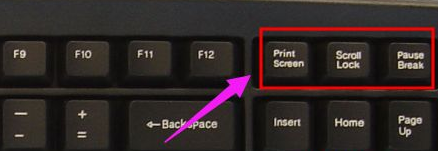
以上就是win7系统电脑截屏快捷键的内容,希望能够对大家有所帮助。




